このリポジトリには、すべてのプロジェクト ファイルと、ローカル マシンでプロジェクトを実行するために必要なアプリケーションに関する必要な詳細が含まれています。
| タイトル | 説明 | リンク |
|---|---|---|
| デモ:映画カメラ: | プロジェクトの主要なハイライトのデモとショーケース | ?参照する |
| 要件:heavy_check_mark: | プロジェクトを開始するための要件と重要なリンク | ?参照する |
| セットアップ:small_red_triangle_down: | ローカル システム内に完全なプロジェクトをセットアップする方法 - Windows 10 | ?参照する |
| プロジェクト ガイド :page_with_curl: | プロジェクト全体、そのアプリケーション、およびデモの提示およびショーケースの方法に関する参考ドキュメント | ?参照する |
| 問題のトラブルシューティング:筋肉: | 再現中に発生したエラーを解決するためのガイド | 更新予定 |
あなたはそれが好きですか? ❤️ Twitter、GitHub、LinkedIn で私をフォローして、こんにちはと言ってください
このセクションでは、ビデオデモを通じてプロジェクトを試してみて、それによって何が達成できるのかを理解しようとします。
一般的な概要 - 更新予定
データベースの追加/更新 - 更新予定
データベーストリガーの作成/削除 - 更新予定
デモビデオを作成してアップロードするまで少しお待ちください。このプロジェクトをフォローしてスターを付けて、最新の通知とアップデートを入手してください。 ?
このプロジェクトをエラーや問題なくビルドするには、次の要件を満たす必要があります。
Windows オペレーティング システム (Win 10 を推奨)
Google Chrome ブラウザ (v80 以降)
WAMP Web サーバー (v3.0 以降)
コード エディター (Visual Studio Code - 推奨)
正しいバージョンがあるかどうか、またはインストールする必要があるかどうかがわからなくても、心配する必要はありません。次のインストールセクションに進みます。
最新の Google Chrome Web ブラウザを Windows OS にダウンロードしてシステムにインストールするには、次のリンクにアクセスしてください - Google Chrome Web ブラウザをダウンロードします。アクセスすると、Chrome をダウンロードして通常どおりインストールするオプションが表示されます。
Linux OS を使用している場合は、「Linux Mint に Chrome をインストールする - 簡単なステップバイステップ ガイド |」を参照してください。デジタルオーシャン。
Mac OS を使用している場合は、「Mac に Google Chrome をすばやくインストールする方法」に従うことができます。
?️注: すべてをスムーズに実行するには、Google chrome が推奨ブラウザですが、他のブラウザを選択して使用することもできます。これは難しい要件ではありませんが、UI と UX のエクスペリエンスを容易にするのに役立ちます。
WAMP Web サーバーをインストールし、マシン上でローカル サーバーを実行することは、このプロジェクトのすべての結果を複製して再現するために重要です。
WAMP サーバーのダウンロード - ここから WAMP インストーラー アプリケーションを取得します。サイズは、ダウンロードするバージョンによって異なります。私のシステムには v3.3.0 があり、ダウンロード サイズは 644 MB でした。
ダウンロードしたら、以下の設定でインストールします。
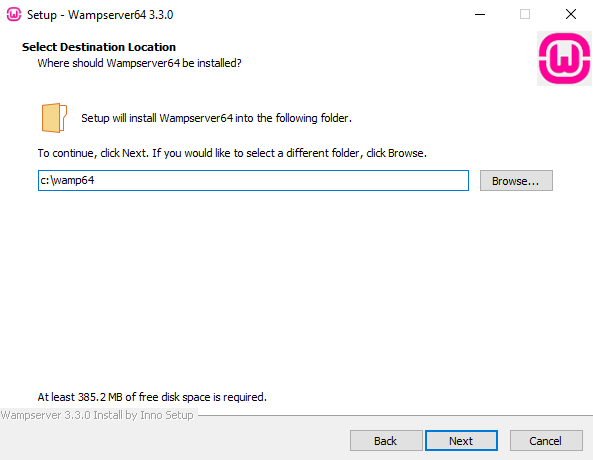
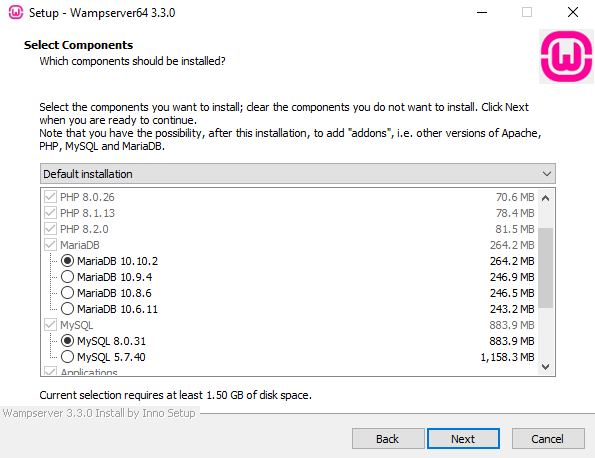
この後、少し時間がかかりますのでインストールしてください。しばらくすると、ローカル サーバーがホストされるデフォルトのブラウザを選択するよう求められます。最初はEdgeが表示されますが、Google Chromeに変更したいと思います。
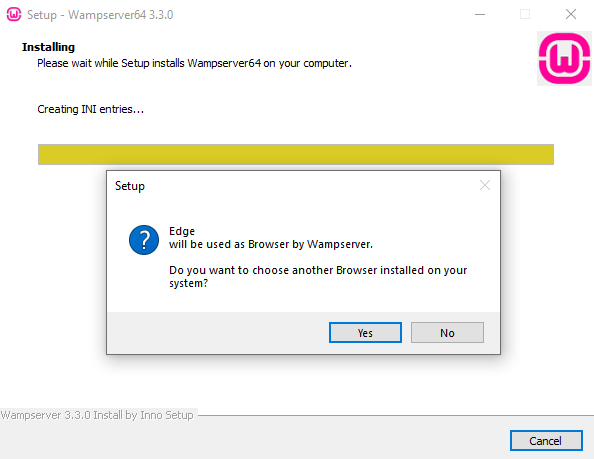
Google Chrome に変更するには、ここで [はい] を選択し、システム上の Google Chrome がインストールされている場所を見つけます。私の場合は以下のディレクトリにあります。
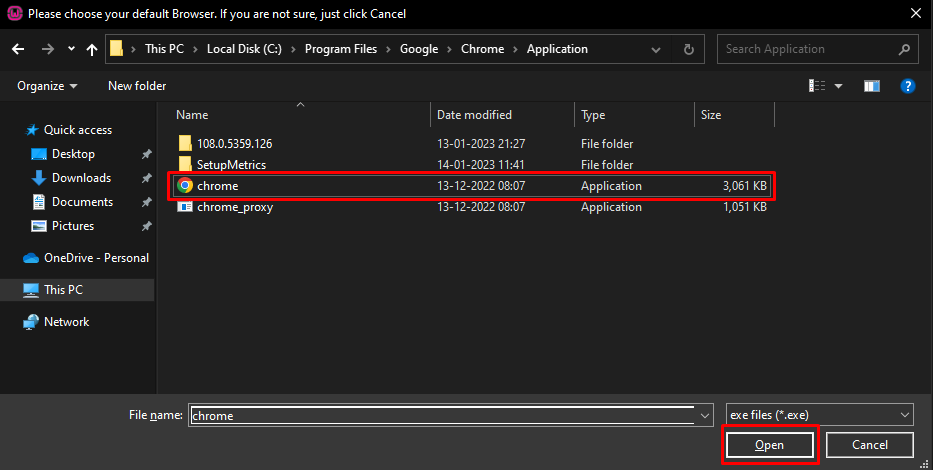
ブラウザを選択すると、同様の方法でコード エディターが要求されます。
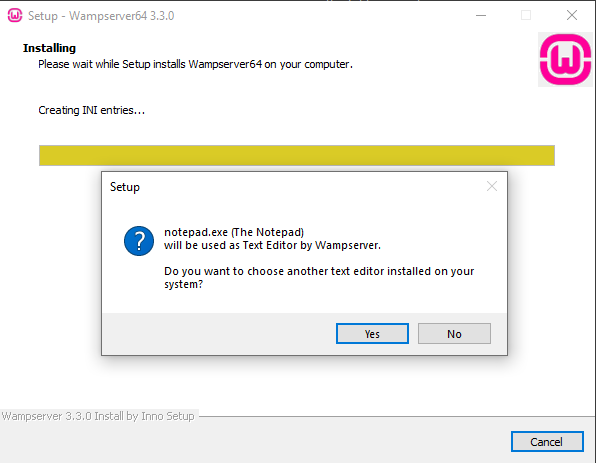
デフォルトでは、メモ帳 Windows アプリケーションが設定されますが、Visual Studio コード エディターを既にセットアップしているので、インストールされたディレクトリから選択します。
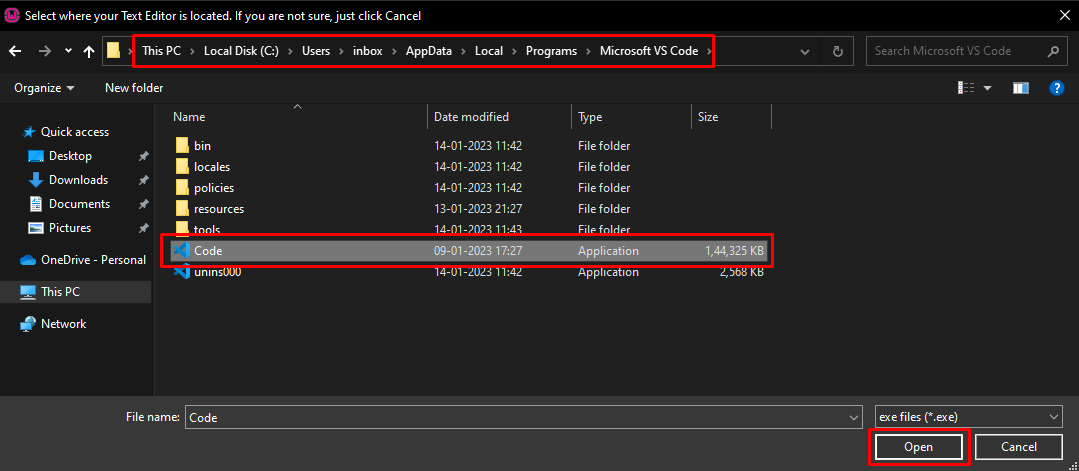
これで、システムへの WAMP サーバーのインストールが完了します。
WAMP が正常にインストールされ、サーバーがシステム上で実行されていることを確認するには、スタート メニュー アプリケーションで WAMP を検索し、「管理者」として実行します。
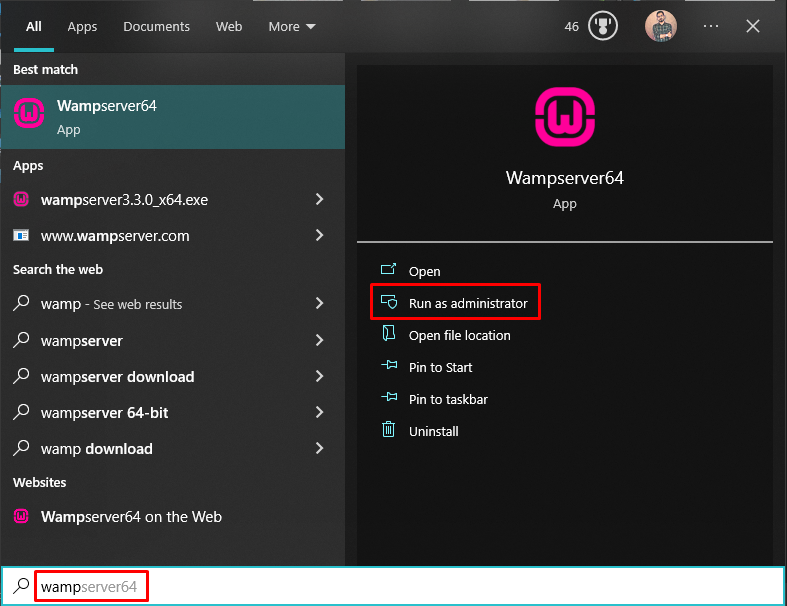
実行すると、数秒後に緑色のワンプ アイコンがトレイ アイコンに表示されます。
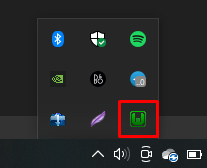
色が緑色以外の場合は、サーバーの実行中に何らかの問題が発生しているようです。
WAMP サーバーを起動し、サーバーが正常に実行されるまで待ちます。
Google Chrome (または任意のブラウザ) を開き、引用符なしで「http://localhost/phpmyadmin」と入力します。ログイン画面が表示されます。
デフォルトでは、ユーザー名は「root」で、パスワードは空です。これに当てはまらない場合は、ユーザー名とパスワードを変更する必要があります。
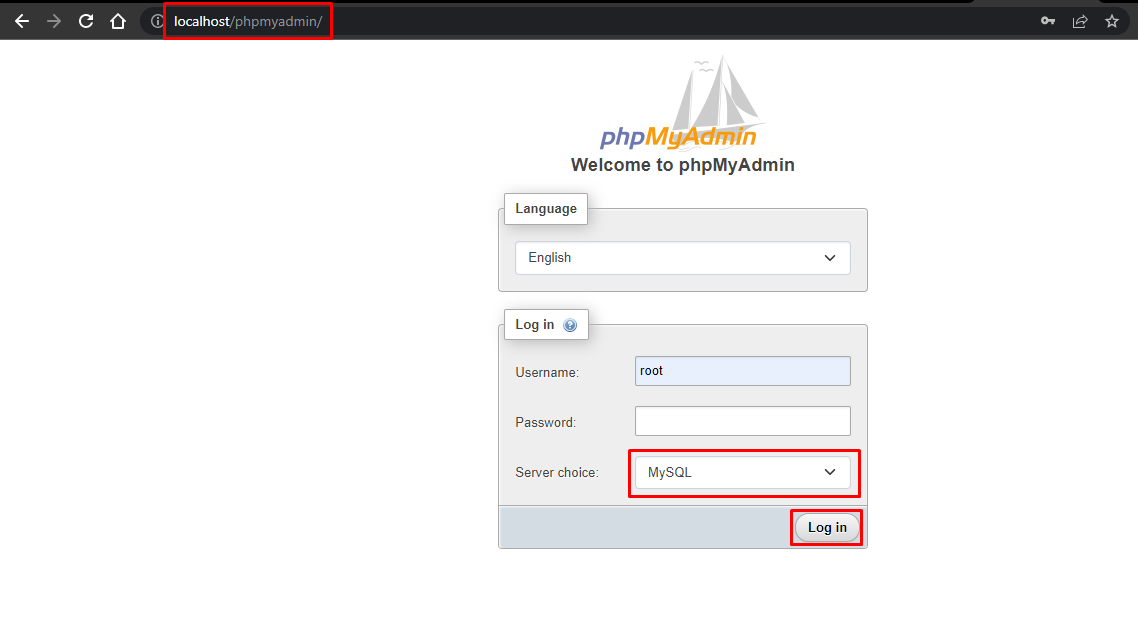
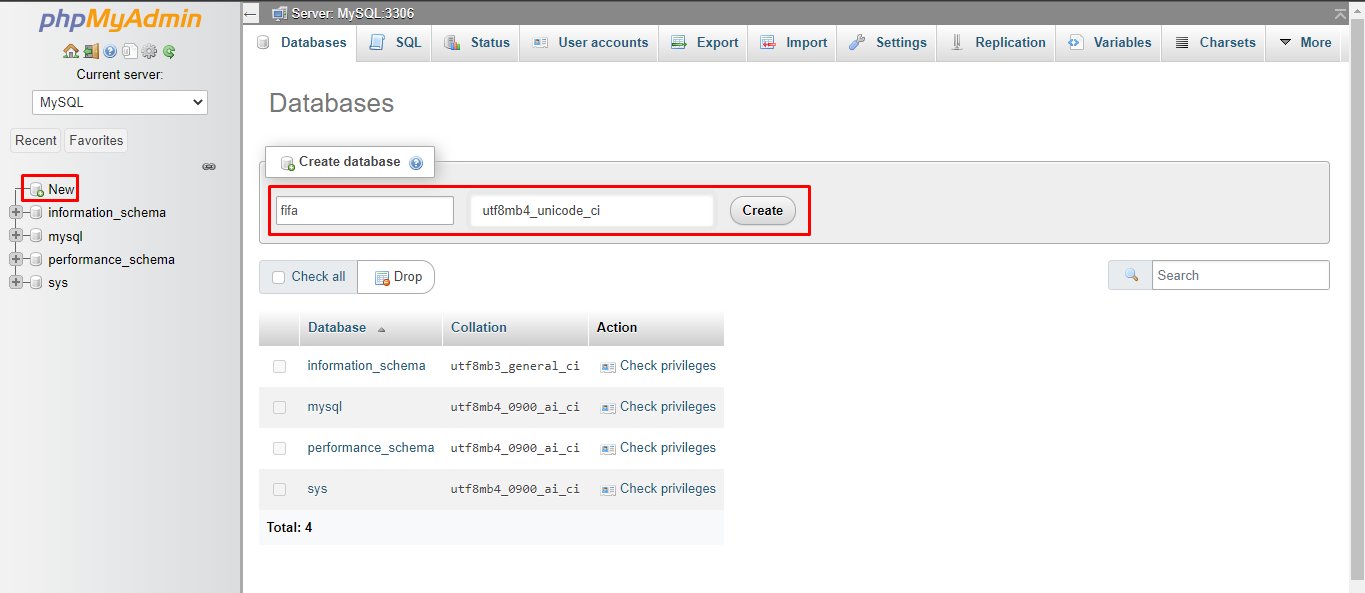
詳細は近日更新予定です。
FIFA 18 プレーヤー管理システムは、FIFA 18 PC/XBOX ゲームのレーティングに基づいてプレーヤーを監視し、アクセスするためのプレーヤー管理ソフトウェアです。フロントエンド開発には HTML、CSS、JavaScript が使用され、バックエンド開発には PHP と MySQL が使用されました。このシステムは、新しい選手の追加、新しい統計、詳細情報を含む選手の検索、スキルの成長に合わせた編集などの基本的な操作に主に焦点を当てています。これは、ユーザーがプレーヤーにアクセスし、チームを編成できるように設計および開発された Web ベースのアプリケーションです。使いやすく、強力な検索、挿入、削除とプロシージャ機能を組み合わせた、使い慣れた魅力的なユーザー インターフェイスが特徴です。
最も難しい作業の 1 つは、ソフトウェアの正しいバージョンを選択することです。システム要件がわかったら、次のステップはソフトウェア パッケージが要件を満たしているかどうかを判断することです。最初の選択後、他の候補と比較してソフトウェアの望ましさを判断するには、さらなるセキュリティが必要です。このセクションでは、まずアプリケーション要件の質問を要約し、次により詳細な比較を提案します。
このプロジェクトは、プレーヤーの年齢や国籍などのプレーヤーの詳細で構成されます。また、プレーヤーの技術スキルを含むプレーヤーの統計情報も含まれます。また、プレーヤーの収入、クラブ、プレーする希望ポジションなどの情報を含むテーブルでも構成されます。また、ユーザーフレンドリーな Web ベースの UI を使用して、強力な検索、更新、削除、挿入の操作を実行できます。このプロジェクトは、ユーザーが問題なくコンピュータ化された方法でプレーヤーの詳細を追跡できるようにすることにも役立ちます。プロジェクトには、テーブルごとに 7 つのストアド プロシージャと 3 つのトリガーが含まれています。ストアド プロシージャは検索エンジンで使用されます。ユーザーがデータベースを検索するたびに、プロシージャが呼び出され、結果が収集され、構造化された方法でユーザーに表示されます。また、各テーブルに個別に割り当てられた「挿入、削除、更新」トリガーという 3 つのトリガーもあります。テーブルに対して挿入、削除、更新などの操作が実行されるたびに、これらのトリガーが自動的に呼び出され、ログがトリガーごとに 3 つの別個のテーブルにキャプチャされます。したがって、トリガーを使用すると、ユーザーはいつでもテーブルに対する最新および最も古いすべての変更をトレースバックできます。
wamp をインストールする ここから wamp をダウンロードします 299Mb と Google Chrome を更新します ここから最新の Chrome をダウンロードします。
wamp をインストールした後 (デフォルトのディレクトリ: c:/wamp64/)、プロジェクトをダウンロードしてディレクトリ: (c:/wamp64/www/) に貼り付けます。
wamp のユーザー名を root に設定し、パスワードは設定しません。ユーザー名とパスワードを変更する手順
デスクトップアイコンから wampServer64 を起動し、Google Chrome を開いて URL を引用符なしで「http://localhost/phpmyadmin/」と入力し、ユーザー名として root を入力して Go を押します。
ここで、まずローカル サーバーにデータベースをロードする必要があります。その後、プロジェクトを実行できるようになります。
データベースをロードするには:
- Click on +New on the left hand column
- Give database name as "fifa" (without quotes and small case) and set character encoding to "utf8mb4_unicode_ci"
- After creating the database successfully, on the upper main menu panel, click on Import and then click "choose file" from file to import menu. Now browse to directory where you saved the project (expected directory: c://wamp/www/your_project_name/db/fifa.sql) and click on fifa.sql and then go down and click Go (Do not change any other settings).
- After importing successfully, loading the database is complete.
プロジェクトを実行します。
- Open a new tab in chrome
- type the following url : http://localhost/your_project_name_inside_www_directory/index.html
- enjoy.
さらに質問がある場合は、[email protected] までメールを送ってください。